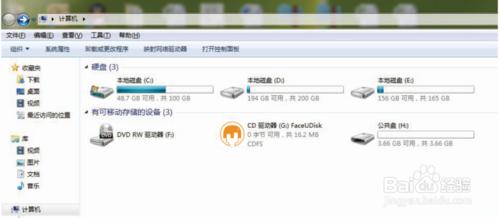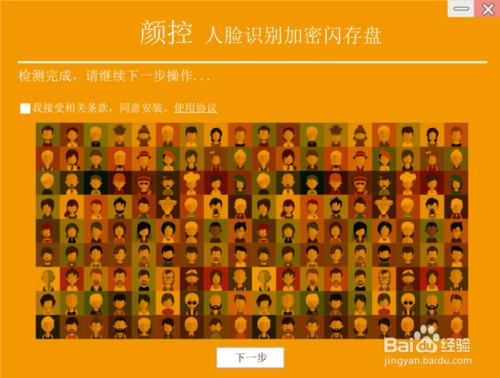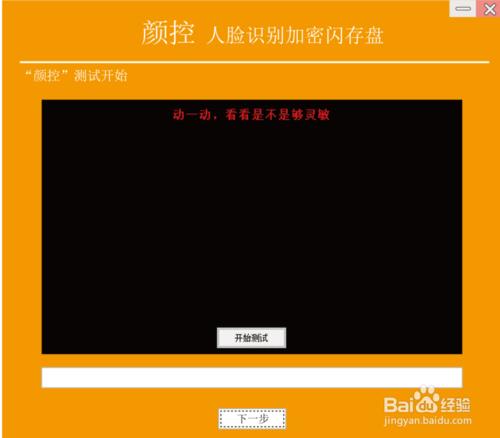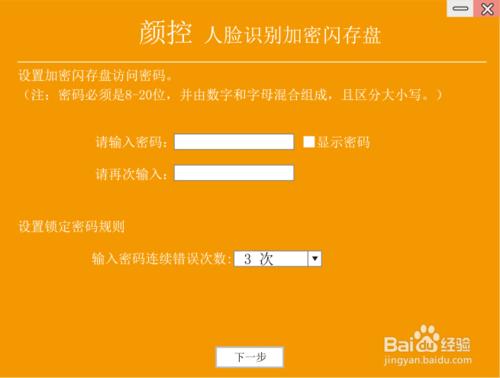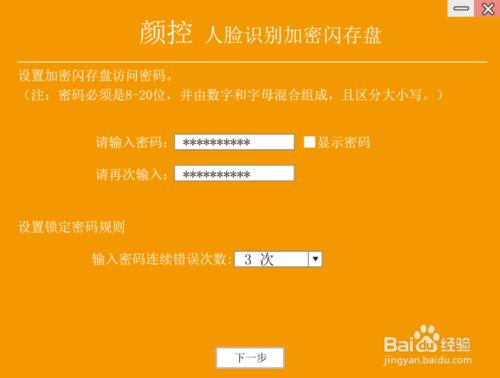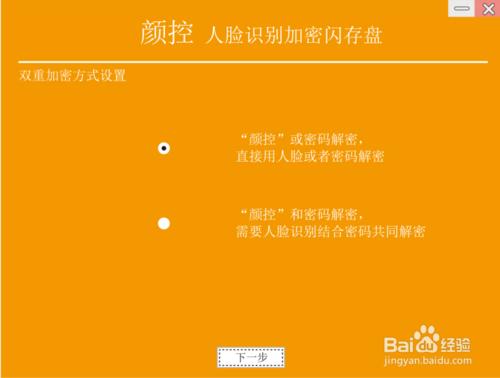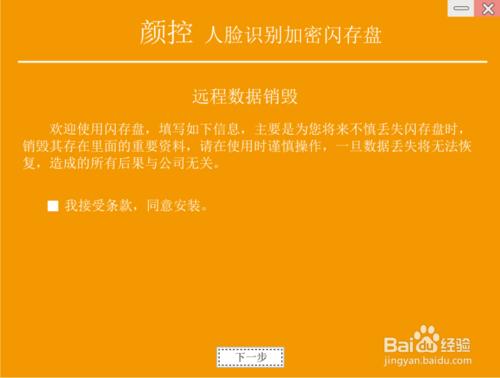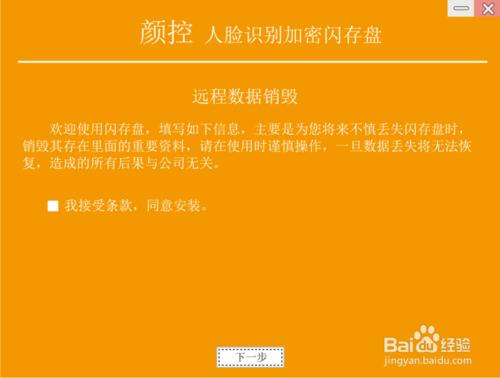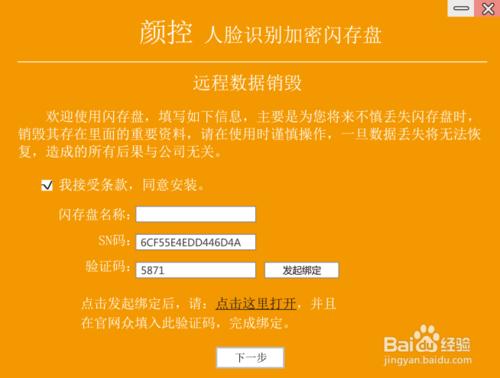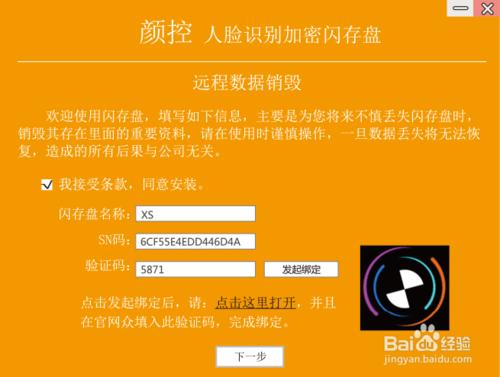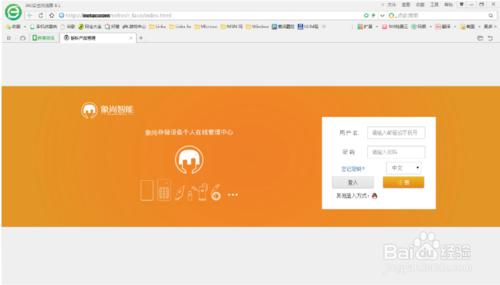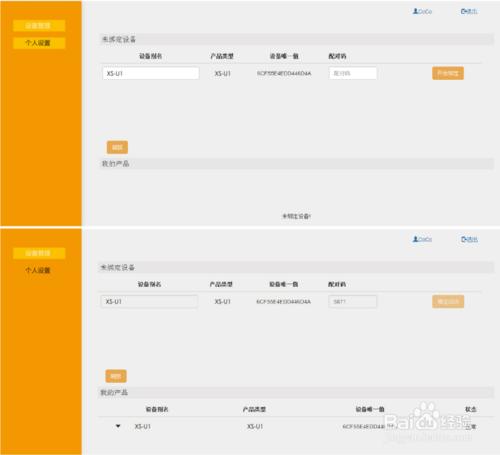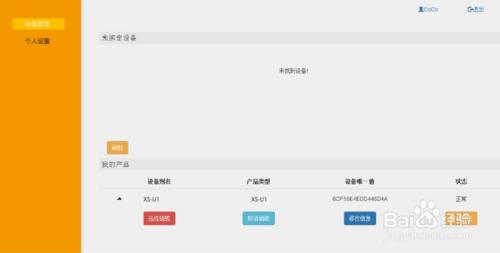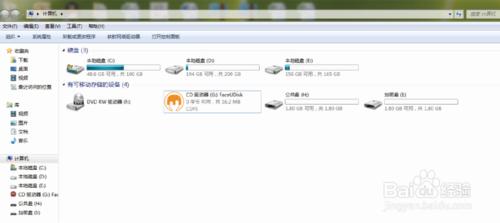軍工級技術 人臉識別技術打造“無憂U盤”是應用人臉具備唯一性的生物特徵,為加密方式來保護使用者隱私,很好的規避和有效杜絕因網際網路資訊氾濫,網民安全知識欠缺,而網路安全技術性強,普通使用者有意識,無技術,難操作的痛點,用輕鬆“掃臉”方式,即可達成安全無憂!讓使用者再無“某某門”的隱憂。
工具/原料
臺式電腦
電源
象尚人臉識別U盤
視訊攝像頭
方法/步驟
1、 插入象尚人臉智慧識別快閃記憶體盤(XS-U1),點選開啟“我的電腦”,在可移動儲存的裝置中,顯示“CD驅動器”和“公共盤”兩個分割槽
2、 點選“CD驅動器”,進入初始化人臉識別加密快閃記憶體盤介面,點選“下一步”
3、勾選同意安裝後,點選“下一步”
4、進入人臉攝錄拍照介面,從多角度拍攝錄入7張人臉照片。錄入成功後,點選“下一步”
5、接著進行人臉識別靈敏度測試,點選“開始測試”
6、識別人臉測試完成,點選“下一步”;
7、設定快閃記憶體盤初始密碼,點選“下一步”;
8、根據個人需要,選擇加密方式,完成後點選“下一步”
9、進入遠端資料銷燬設定;勾選同意安裝
遠端資料銷燬設定
1、進入遠端資料銷燬設定;勾選同意安裝
2、開始遠端資料銷燬設定,設定快閃記憶體盤名稱,發起繫結後點擊介面連結
3、進入連結網頁,然後用郵箱、手機號或QQ號註冊賬號
4、登入成功後,輸入配對碼,點選“開始繫結”
5、繫結成功後,在“我的產品”中會顯示被繫結裝置資訊,並可對其進行相應操作;
6、進入加密快閃記憶體盤
7、解密後,在“我的電腦”顯示“CD驅動器”、“公共盤(Pulic)”和“加密盤(Encrypt)”三個分割槽
8、初始化完成後,進入加密盤,可以選擇點選人臉或者密碼進入
注意事項
360提示誤報為病毒,請點信任即可。
必須使用桌上型電腦帶有視訊的,筆記本的視訊畫素過低